
モアレ(虹色のノイズ)を除去する
撮影したデータを編集している時に、モアレが出ました。
モアレというと色んな種類がありますが、今回は虹色のノイズが発生するパターンでした。

本来は撮影時にモアレが発生している事に気づければ、カメラと被写体の距離を変更したり、カメラアングルを変更したりして対処する事も可能ですが、時間がタイトな撮影の時などは、気づかなかったりする事が多いです。
(私はたいてい編集時に気づきます💧)
Premiereでの簡易的なモアレ修正方法
(*注)虹色のモアレは軽減されますが、多少のモヤモヤは残ります。
【1】モアレの出ているクリップを複製

【2】 複製したクリップに『ブラー(ガウス)』を適用してマスクする
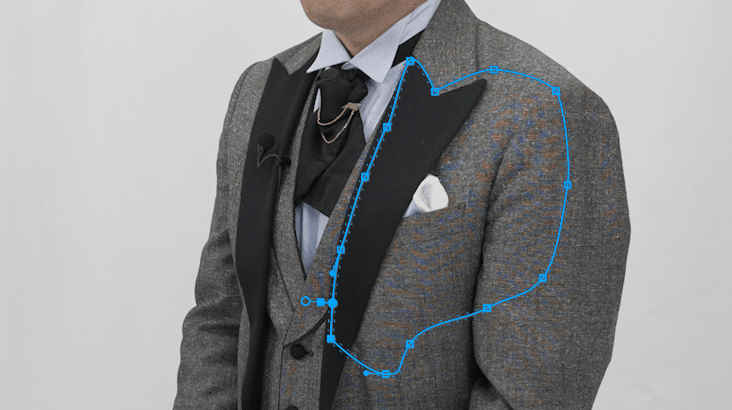

【3】 元のクリップに『Lumetriカラー』を適用

【4】複製した上段クリップの描画モードを『カラー』に設定


虹色のモアレはマシになりますが、処理した部分に多少のモヤは残ります。
もし、上記方法より有効な手段をご存知の方は、コメントいただけると幸いですm(_ _)m(Davinci Resolveを使う場合も、同様の手段で可能です)
今回は被写体の動きがほとんどなかったのでマスク処理も楽でしたが、動きが多い・速い場合は、処理が面倒になるかもしれません。
